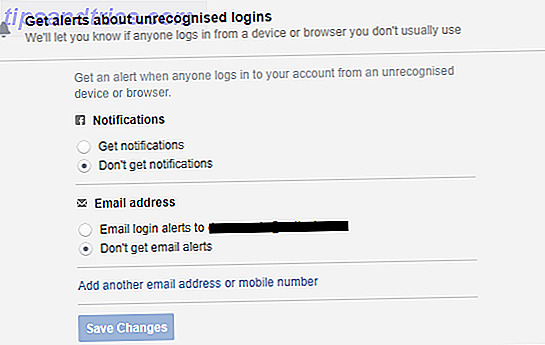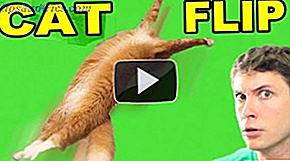Det har varit mycket spänning kring iOS-emuleringsscenen under det senaste året eller så, som nyligen kulminerade i upptäckten att Apples nästa version av Xcode kommer att tillåta installation av osignerade appar som sammanställts från källan.
Medan det kanske låter som en läskig muntlig utvecklare talar, är det faktiskt en ganska enkel process som kan uppnås med gratis verktyg och lite tålamod.
Idag visar vi dig hur du installerar emulatorer och andra homebrew på din iOS-enhet, ingen jailbreak krävs. Android-användare är inte rädda. Det finns gott om emulatorer tillgängliga för din plattform. Gör enkelt din Android-enhet till en Retro Gaming Hub. Gör din Android-enhet enkelt till ett Retro Gaming Hub. Med en Android-enhet kan du enkelt spela alla typer av retrospel gjorda för system som Nintendo 64 eller GameBoy Advance! Läs mer redan.
Använda företagscertifikat
Om du inte har jailbroken din iOS-enhet, kommer varje app du installerat troligen från App Store. Det anses allmänt som det enda legitima sättet att installera appar på din iPhone, men det visar sig att det finns ett annat sätt.
Vissa kundanpassade applikationer gör det aldrig på App Store, eftersom de aldrig var avsedda för offentlig konsumtion - som Apple använder i sina butiker för att behandla din beställning. Dessa appar använder ett säkerhetscertifikat som är signerat av Apple, vilket gör det möjligt för dem att installeras med hjälp av enhetens Safari-webbläsare.
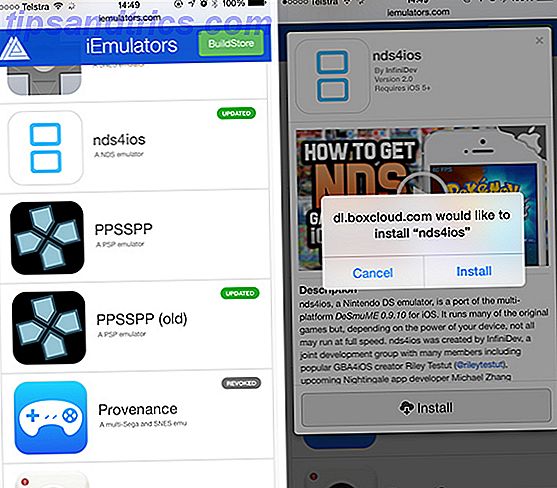
I huvudsak är detta certifikat att Apple säger: "Visst, du kan installera den här appen utanför App Store, " även om dessa certifikat i allmänhet har ett utgångsdatum och nya certifikat måste söka och skrivas in, särskilt när appen själv får en uppdatering .
Långt efter att Apple beslutat att emulatorer var förbjudna från App Store, insåg utvecklare att de kunde använda appar som signerades med företagscertifikat för att kringgå denna begränsning. Och så emulering på IOS blev livskraftig igen, med två emulatorer - GBA4iOS (GameBoy Advance) och NDS4iOS (Nintendo DS) - dominerar scenen.

Det bör inte vara någon överraskning för dig att när programmen upphör, slutar de appar som beror på dem också att fungera. Alla emulatorer eller andra homebrew-appar installerade via dessa innebär att det beror på att ett certifikat är väsentligen mot klockan - så njut av dem när du kan.
Installera från iEmulators
Processen med att installera dessa appar är oerhört enkel:
- På din iOS-enhet, gå till iEmulators eller Emu4iOS.
- Välj en emulator du vill och försök att installera den. Det är lite av en lotteri när det gäller vad som kommer att fungera, med de senaste uppdateringarna som är mer benägna att faktiskt fungera.
- Vänta på popupen och fråga dig om att bekräfta och klicka sedan på Installera igen.
- Gå tillbaka till startskärmen och starta appen när den är installerad. Du kommer att bli ombedd att lita på appcertifikatet du installerade innan du kan köra appen (iOS-programvaran är sandboxad. Vad är en sandlåda, och varför ska du spela i en Vad är en sandlåda, och varför ska du spela i ett högt anslutande program kan göra mycket, men de är också en öppen inbjudan för att hackare ska slå till. För att förhindra att strejkar blir framgångsrika, måste en utvecklare spotta och stänga varje hål i ... Läs mer, så det är inte möjligt för app för att stjäla all din personliga information om du inte ger uttrycklig behörighet).
Jag lyckades bara med att installera NDS4iOS med hög efterfrågan med den här metoden, men det fungerade inte när jag försökte förra månaden. Det är ett katt- och musspel, så kolla tillbaka ofta och fortsätt försöka om du inte har tur.
Om du vill ha mer tillförlitlig tillgång till emulatorer och andra homebrewverktyg bör du titta på BuildStore, som debiterar en platt $ 9, 99 per år per enhet.
Sammanställning från Source
Nu när den lilla biten är ur vägen är det dags att se på andra sätt att göra saker. Apple tillkännagav nyligen en ny version av Xcode, den integrerade utvecklingsmiljön för Mac OS X Xcode 6 Beta med Swift nu tillgänglig gratis, här är varför detta är Xcode 6 Beta med Swift nu tillgängligt gratis, här är varför detta är fallet Apple har släppt den senaste beta av dess Xcode-utvecklingsmiljö för allmänheten, och därmed Swift, företagets senaste innovation inom programmering. Läs mer . Xcode 7 är för närvarande i beta, men det kan användas för att kompilera program från källan, signera dem för personligt bruk och till och med skicka dem till en lokal iOS-enhet.

Fördelarna med att välja den här metoden är att dessa appar aldrig kommer att gå ut. Så länge du vill behålla dem på din enhet, kommer de att förbli där, buggar och allt. Om du vill installera en ny version av en app måste du kompilera, skriva och överföra den igen. Det låter som krångel, men om det finns en emulator eller homebrew-app du absolut måste ha är det värt det.
Det finns dock begränsningar. Varje app du tänker installera via den här metoden måste vara öppen källkod, eftersom du behöver källkod för att kompilera appen till något som din iPhone kan köra. Det gör det omöjligt att pirera appar med den här metoden, eftersom de flesta kommersiella programmen inte använder en öppen källmodell.

Enkelt uttryckt: du kan inte ladda ner en förkompilerad .IPA iPhone app och hoppas att installera den med Xcode. På samma sätt kan du inte underteckna en app med Xcode för användning på andra iOS-enheter. Det här är ett utvecklingsverktyg, för utvecklare, trots allt.
Det finns också en chans att sakerna kommer att gå fel och helt enkelt inte fungera, vilket ger dig lite idé om hur man fixar dem. I det här fallet är du till förmån för utvecklaren, om du inte vill lära dig att koda så att du vill göra iPhone Apps? 10 Projekt för nybörjare Så du vill göra iPhone Apps? 10 Projekt för nybörjare Vill du skapa iPhone- och iPad-appar? Börja med att lära dig grunderna i Swift. Läs mer (och egentligen, varför skulle du inte? Apples Swift går öppen källkod: Så vad? Apples Swift kommer Open Source: Så vad? Även om du inte är en programmerare själv, kommer Apples beslut att öppna källan Swift Vill du veta varför och hur? Läs mer).
Kompilering med Xcode 7
Du kommer sannolikt att behöva justera dina inställningar beroende på vad du försöker kompilera. Denna speciella handledning är installationsproceduren för populär öppen källkod GameBoy emulator GBA4iOS:
- Hämta och installera Xcode 7 från Apples utvecklarportal.
- Starta Xcode, låt det initialisera och slutföra eventuella återstående installationsprocesser, acceptera licensavtalet, mata in ditt lösenord och installera ytterligare komponenter när du blir ombedd.
- När Xcode har slutförts, klicka på Xcode i menyraden och välj Inställningar .
- På fliken Konton trycker du på plus-knappen "+" och lägger till det Apple-ID som är kopplat till enheten du vill installera homebrew-programmet på.
- Ladda ner källkoden för appen du vill installera. Om du installerar GBA4iOS kan du använda följande Terminal-kommando för att klona källan i din användarkatalog (du kan också bara besöka GitHub eller liknande och ladda ner projektet i en webbläsare):
sudo gem install cocoapods; git clone https://bitbucket.org/rileytestut/gba4ios.git; cd gba4ios; pod installsudo gem install cocoapods; git clone https://bitbucket.org/rileytestut/gba4ios.git; cd gba4ios; pod install - Ladda ner och installera CocoaPods om du inte redan har det och använd det för att lösa eventuella beroenden. För mer information, läs " Problem Building"? " Nedan.
- När allt har laddats ner och beroenden avvecklas hittar du en ".xcworkspace" och ".Xcodeproj" -fil i källkoden du laddade ner. Öppna antingen i Xcode.
- Anslut din iOS-enhet till din Mac, sedan i Xcode, sätt din iPhone eller iPad som målenhet i avsnittet "IOS-enhet" under Produkt> Destination i menyraden.
- Välj projektet i den vänstra panelen och på fliken Allmänt ger du en unik "Bundle Identifier" i rutan - allt du vill. Under "Team" kontrollerar du att ditt namn är valt.
- Om du ser några fel nedan ("Inga avsedda filer hittades") klickar du på Fix Issues och väntar.
- När du är redo att gå, klicka på "play" -knappen i verktygsfältet och titta på den.
Obs! Vill du installera en annan app från ett annat förråd med kommandoraden? Byt ut webbadressen som slutar i "gba4ios.git" med en annan klonadress. Läs mer om att använda utvecklingsverktyg som Git för versionskontroll Vad är Git och varför du bör använda Version Control Om du är en utvecklare Vad är Git och varför du bör använda Version Control Om du är en utvecklare Som webbutvecklare är mycket av den tid vi brukar arbeta på lokala utvecklingsplatser, ladda bara upp allt när vi är färdiga. Det här är bra när det bara är du och förändringarna är små, ... Läs mer.
Fel på "Utvecklardisken hittades"
Vissa beta-versioner av Xcode är endast kompatibla med vissa versioner av iOS. Namnlösa: Den nuvarande versionen (vid skrivningstidpunkten) kasta ett felmeddelande när man försöker bygga för iOS 8.4 eftersom det inte har någon kompatibel utvecklarskiva som ingår. För att åtgärda detta måste du ladda ner Xcode 6.4 och kopiera sedan "8.4 (12H141)" som visas nedan.
Från : Applications/Xcode.app/Contents/Developer/Platforms/iPhoneOS.platform/DeviceSupport/
Till: /Applications/Xcode-beta.app/Contents/Developer/Platforms/iPhoneOS.platform/DeviceSupport
Problem med att bygga?
Om du inte kan få något att bygga, först försäkra dig om att du har installerat CocoaPods, vilket bör hjälpa till att lösa alla beroenden som ditt projekt kan ha. Öppna Terminal och skriv sudo gem install cocoapods följt av ditt lösenord. Vänta på att installationsprocessen ska slutföras och byt till projektets katalog (t.ex. cd /Users/username/Downloads/gba4iOS/ ) och kör pod install .

Slutligen kom ihåg att Xcode 7 för närvarande är i beta, och det kommer troligtvis att bryta här och där. du kan upptäcka att du letar efter några fel som du stöter på ger några lösningar.
Open Source Emulators
Här är några open source emulatorer som du kanske vill försöka kompilera från källan:
- Nintendo DS: NDS4iOS
- Game Boy Advance: GBA4iOS
- Game Boy Färg: Gameplay Färg, Gearboy
- Sony PSP: PPSSPP
- Nintendo 64: N64iOS
- Super Nintendo: SNES4iOS, MeSNEmu
- Sega Master System: Växelsystem
- Nintendo Entertainment System: Nescaline, Nestopia
- Arkad: iFBA
- MS-DOS: Dospad, iDOS
- Multi-plattform: Provenance
Gärna lägga till mer i kommentarerna nedan - och lycka till, det kan bli ganska komplicerat.
Har du installerat några emulatorer på din iOS-enhet? Hur gick det?